Nội dung chính
1. Bash Script là gì?
Bash Script là một tệp văn bản thuần túy chứa các lệnh được sử dụng trong một dòng lệnh.
2. Tạo tập lệnh Bash
2.1 Bước 1: Tạo trang HTML.
- Tạo trang web trong Notepad và lưu nó với đuôi .html.
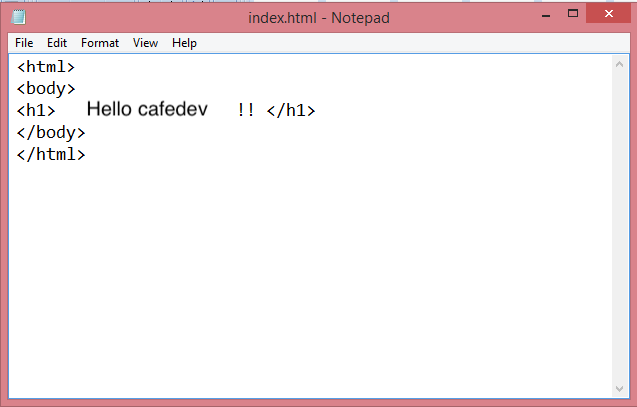
2.2 Bước 2: Tạo một nhóm(thùng) trong S3.
- Di chuyển đến dịch vụ S3.
- Tạo một nhóm trong S3.
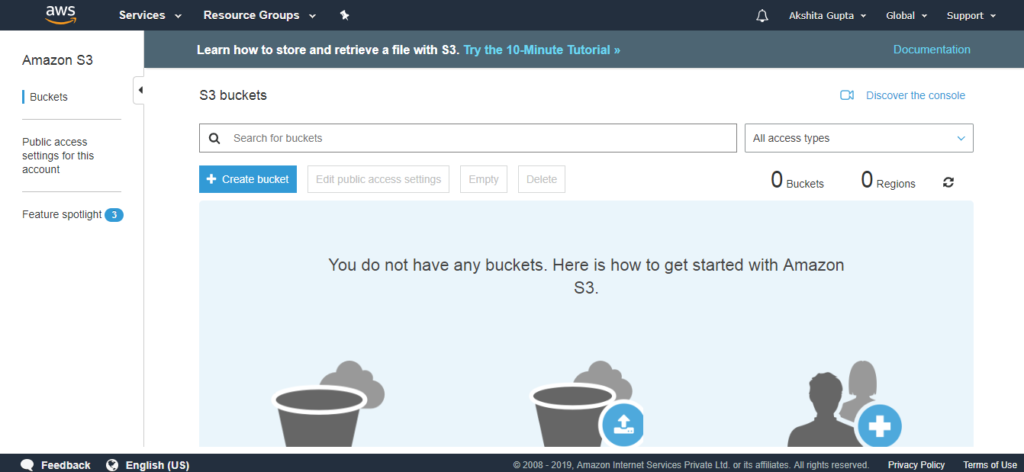
- Nhập tên nhóm.
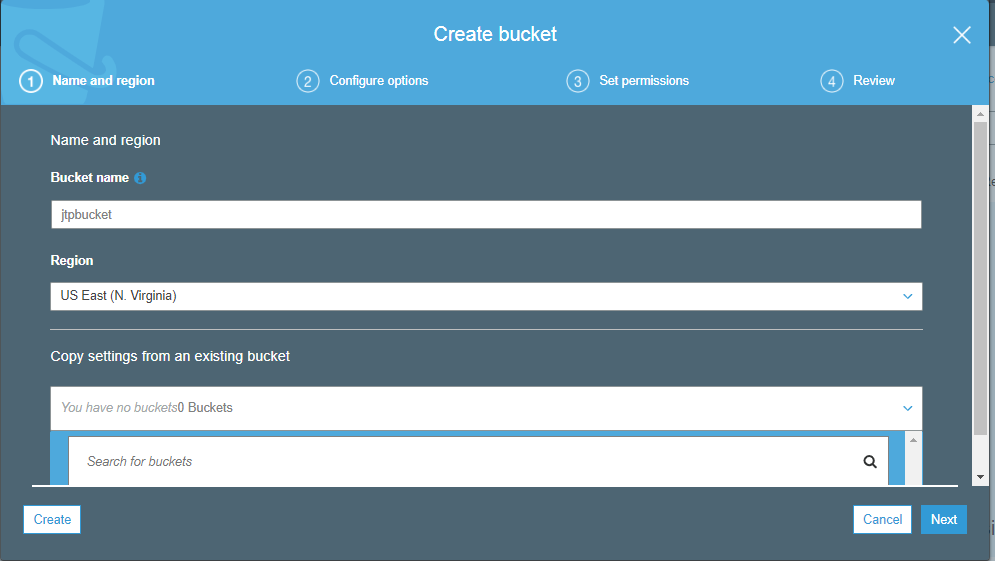
- Bấm vào nút Tạo .
- Nhấp vào jtpbucket mà bạn đã tạo và tải lên tệp index.html trong S3.
- Màn hình bên dưới cho thấy tệp index.html đã được tải lên thành công trong S3.
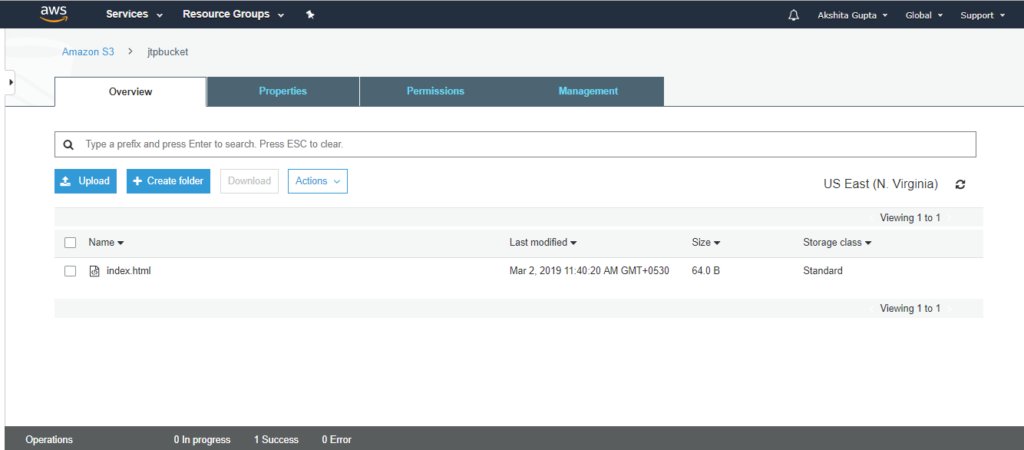
2.3 Bước 3: Tạo vai trò IAM.
- Bây giờ, đi tới bảng điều khiển chính và nhấp vào dịch vụ IAM .
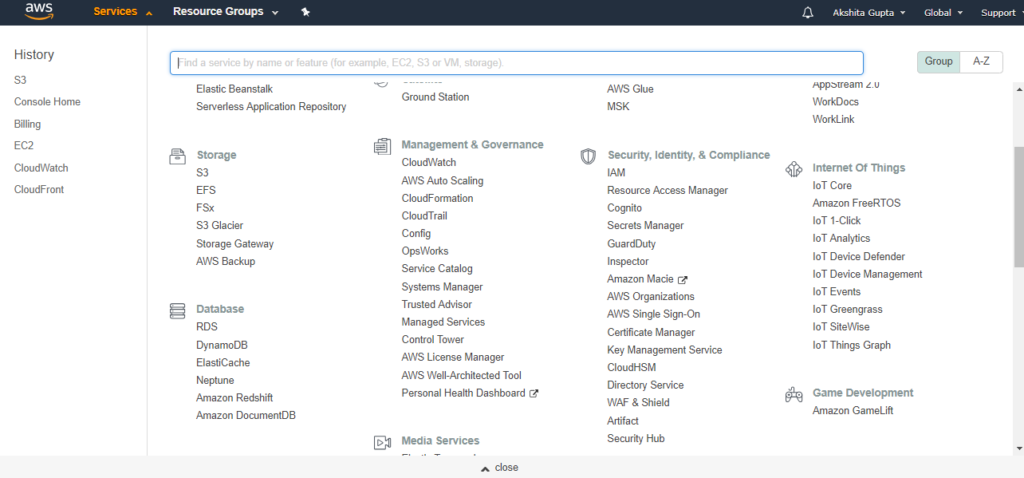
- Chúng tôi tạo một Vai trò mới .
- Chọn dịch vụ EC2 để thay mặt bạn truy cập các dịch vụ AWS. Nhấp vào Tiếp theo(Next).
- Chọn chính sách AmazonS3FullAccess , chính sách này gắn liền với vai trò của chúng ta.
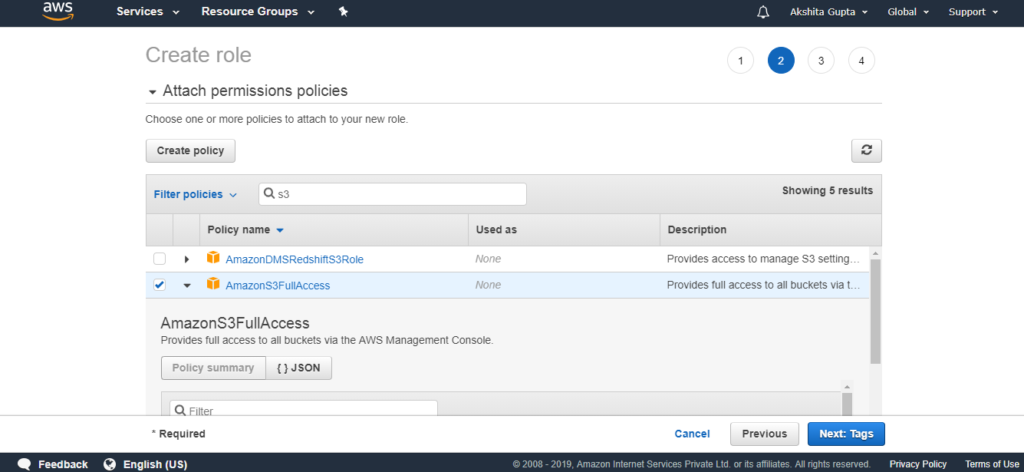
- Nhấp vào Tiếp theo(Next).
- Nhập chi tiết vai trò chẳng hạn như Tên vai trò.
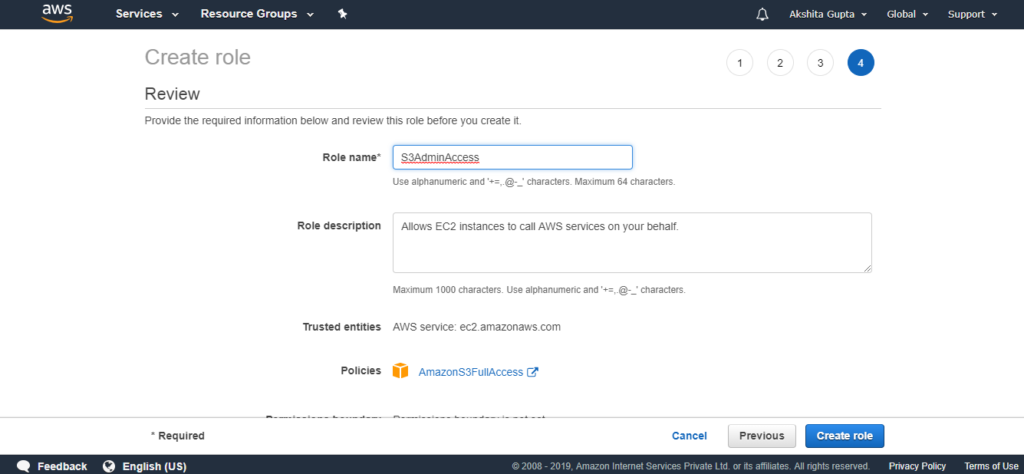
- Nhấp vào vai trò tạo.
- Màn hình bên dưới cho thấy rằng vai trò đã được tạo với tên S3AdmainAccess .
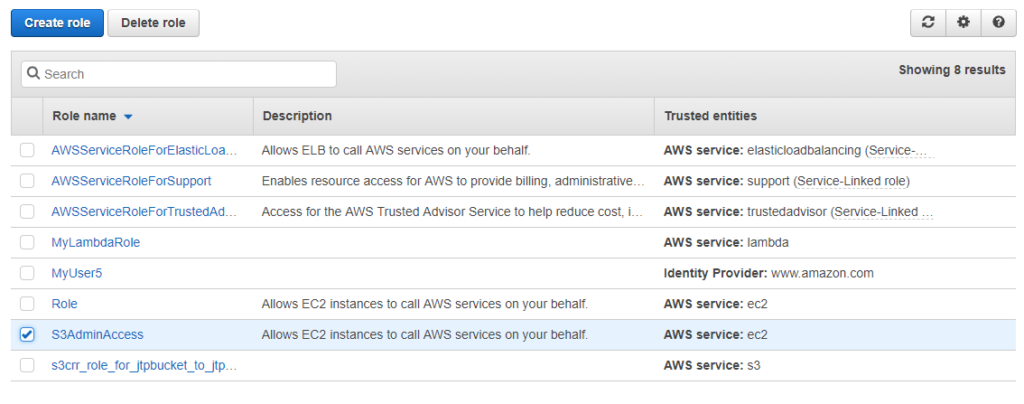
Trong màn hình trên, vai trò đã được chọn là một vai trò mới được tạo.
2.4 Bước 4: Tạo một phiên bản(Thực thể) EC2
- Di chuyển đến bảng điều khiển chính và nhấp vào dịch vụ EC2.
- Khởi chạy Phiên bản.
- Chọn Hình ảnh Máy Amazon. Tôi chọn Amazon Linux AMI 2018.03.0 (HVM) .
- Chọn một loại Phiên bản. Tôi chọn loại t2.micro.
- Định cấu hình chi tiết Phiên bản. Chọn Vai trò IAM làm S3AdminAccess và giữ các cài đặt khác làm mặc định.
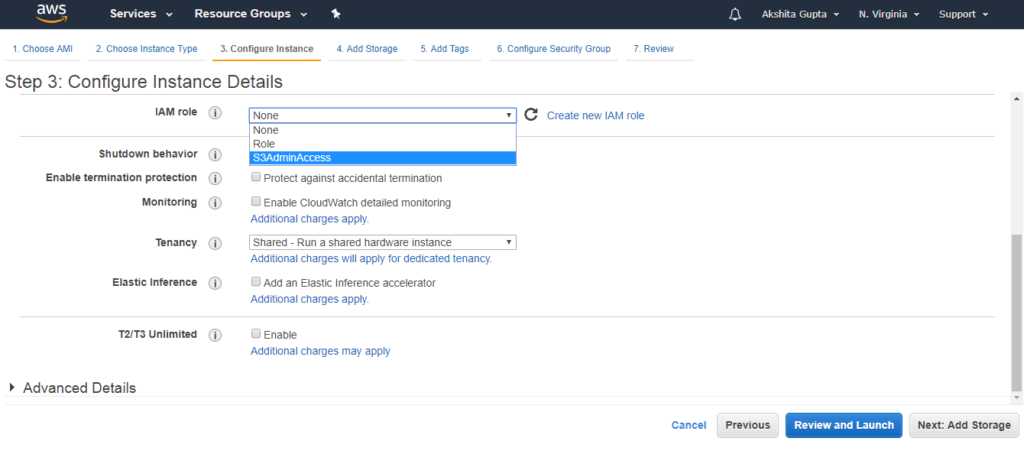
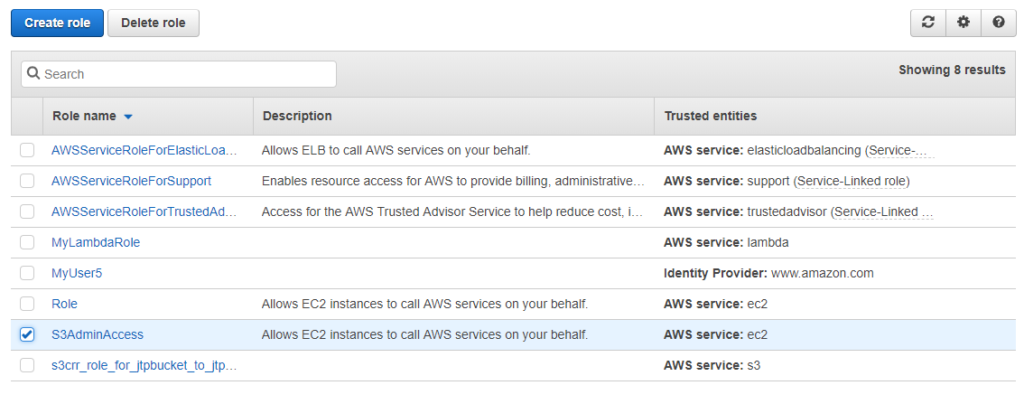
Tập lệnh Bash được thêm vào Chi tiết nâng cao(Advanced Details.).
- Thêm bộ nhớ vào phiên bản của bạn. Gốc là ổ đĩa mặc định và tôi không thêm ổ đĩa mới.
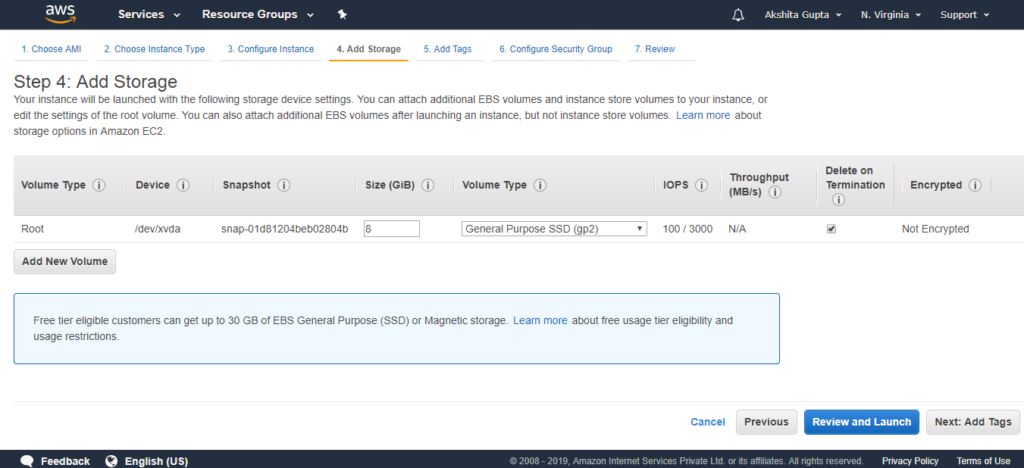
- Nhấp vào Tiếp theo(Next).
- Thêm một đánh dấu.
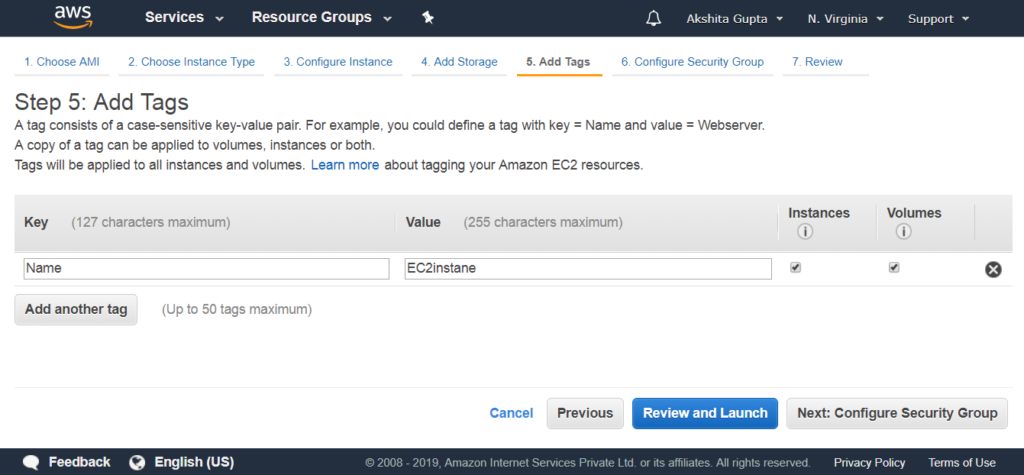
- Thiết lập cấu hình nhóm Bảo mật.
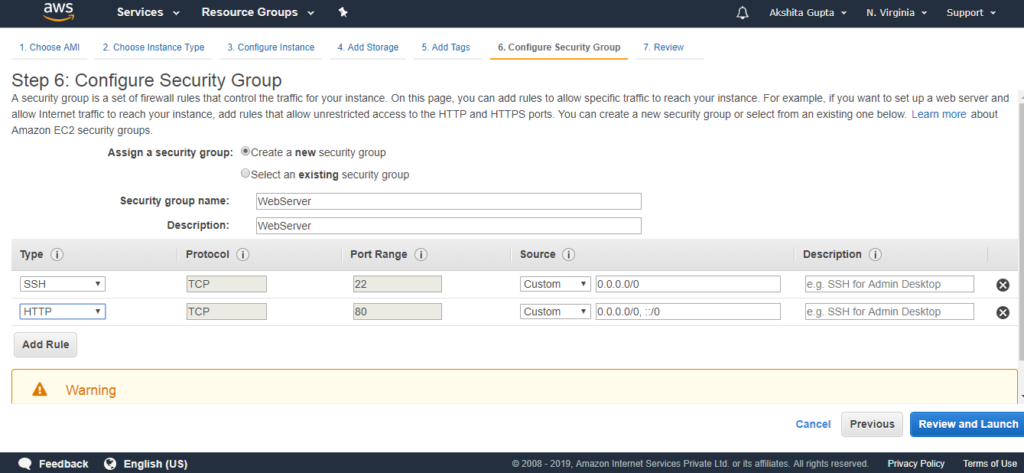
Màn hình trên cho thấy rằng chúng ta đã tạo một nhóm bảo mật mới có tên là WebServer.
- Đánh giá và Khởi chạy.
- Chọn một cặp khóa hiện có hoặc tạo một cặp khóa mới. Tôi chứa một cặp chìa khóa.
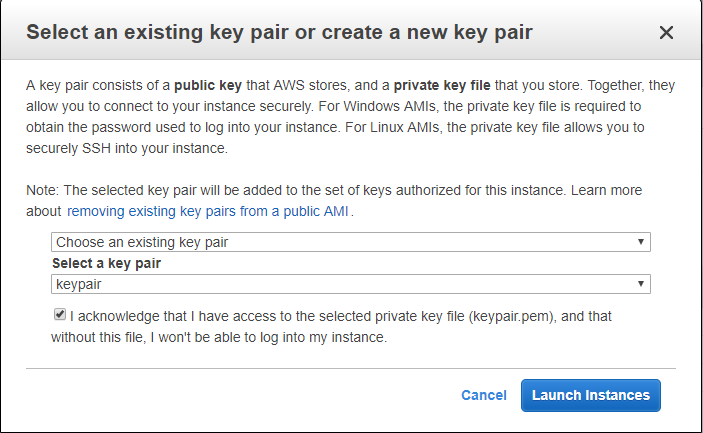
- Cuối cùng, EC2Instance của tôi đã được tạo.
- Mở Putty.
- Nhập Tên máy chủ của bạn chẳng hạn như ec2-user@3.93.219.168.
- Nhấp vào auth trong SSH xuất hiện ở phía bên trái của putty, đính kèm tệp khóa pair.ppk vào đó.
- Chạy lệnh sudo du để đạt được cấp độ root.
- Chạy lệnh yum update -y để cập nhật phiên bản EC2.
- Chạy lệnh yum install httpd -y để cài đặt máy chủ Apache.
- Khởi động máy chủ bằng cách chạy dịch vụ lệnh httpd start .
- Di chuyển đến thư mục cd / var / www / html .
- Sao chép tất cả các lệnh mà chúng ta đã thấy cho đến bây giờ vào tệp Notepad.
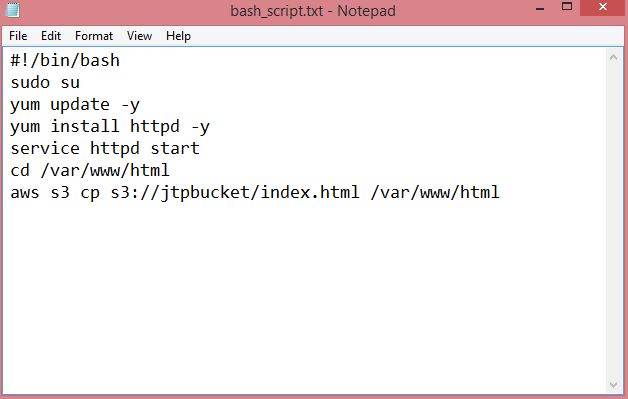
Màn hình trên hiển thị tập lệnh bash.
2.5 Bước 5: Kiểm tra Bash Script
- Đầu tiên, chúng ta xóa phiên bản mà chúng ta đã tạo.
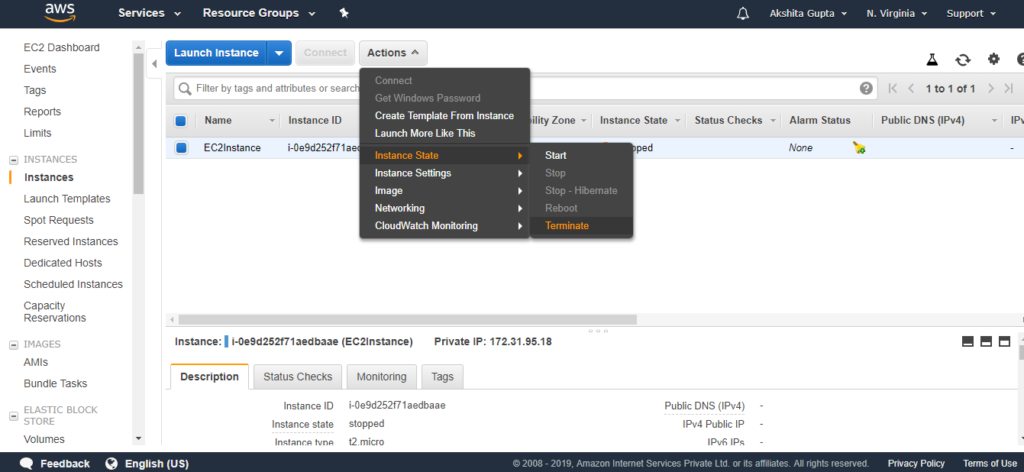
- Bây giờ chúng ta tạo một phiên bản mới.
- Khởi chạy một phiên bản.
- Chọn một ngôn ngữ máy Amazon (AMI). Tôi chọn Amazon Linux AMI 2018.03.0 (HVM).
- Chọn một loại Phiên bản. Tôi chọn loại t2.micro .
- Định cấu hình chi tiết Phiên bản. Đặt Vai trò IAM làm S3AdminAccess và dán tập lệnh bash trong Chi tiết nâng cao .
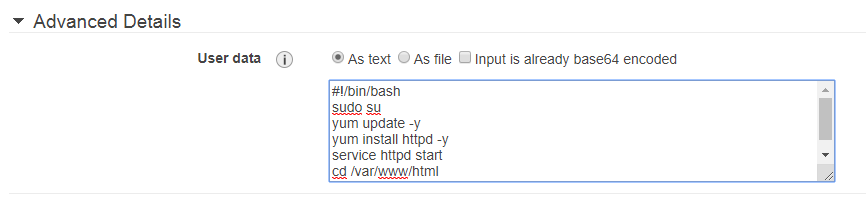
- (Tùy chọn) Thêm bộ nhớ.
- Thêm thẻ.
- thiết lập cấu hình Nhóm bảo mật. Tôi chọn một nhóm mặc định.
- Xem xét khởi chạy phiên bản.
- Sau khi khởi chạy một phiên bản, hãy dán địa chỉ IP công cộng vào khay nhớ tạm của trình duyệt web. Bạn sẽ thấy kết quả hiển thị bên dưới:
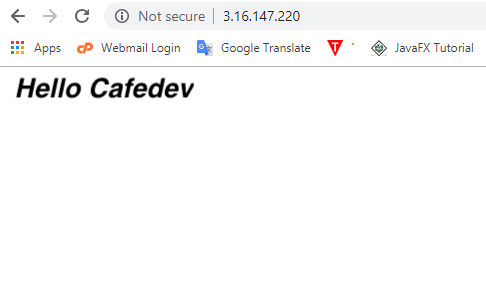
Chúng ta kết luận rằng việc sao chép dữ liệu từ S3 sang EC2 trở nên dễ dàng hơn bằng cách sử dụng các tập lệnh Bash.
Cài ứng dụng cafedev để dễ dàng cập nhật tin và học lập trình mọi lúc mọi nơi tại đây.
Tài liệu từ cafedev:
- Full series tự học Amazon Web Services(AWS)từ cơ bản tới nâng cao tại đây nha.
- Ebook về AWS tại đây.
- Các nguồn kiến thức MIỄN PHÍ VÔ GIÁ từ cafedev tại đây
Nếu bạn thấy hay và hữu ích, bạn có thể tham gia các kênh sau của cafedev để nhận được nhiều hơn nữa:
Chào thân ái và quyết thắng!


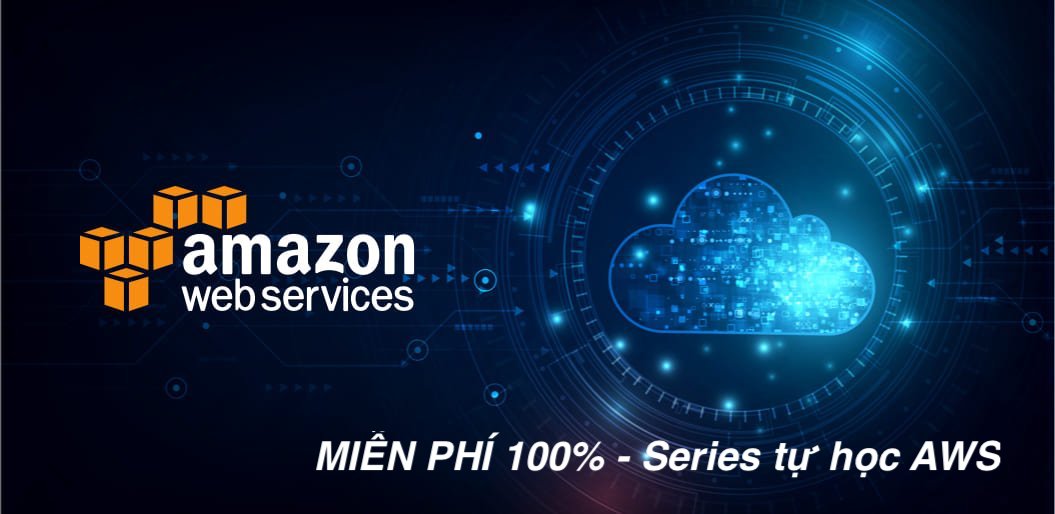




![[Tự học C++] Số dấu phẩy động(float, double,…) trong C++](https://cafedev.vn/wp-content/uploads/2019/12/cafedevn_c_develoment-100x70.jpg)

